Slå Global Logging På eller Av i Microsoft Outlook 365

Microsoft Support spurte om å dele feilloggen fra Outlook-app, men vet ikke hvordan? Finn her trinnene for Outlook Global Logging og Advanced Logging.
I dagens hektiske verden kan det være en stor ulempe å miste telefonen. Å miste tilgangen til kommunikasjonsverktøyene og personlig informasjon, kombinert med bryet med å erstatte en dyr enhet, forsterker problemet. Heldigvis kan Googles Find My Device-app hjelpe deg med å finne den tapte eller stjålne telefonen din , noe som gjør den til et viktig verktøy for enhver Android-bruker for å finne den tapte eller stjålne enheten din.
Det kan imidlertid være tilfeller der «Google Finn enheten min ikke fungerer» som den skal. Dette kan skyldes ulike årsaker, for eksempel utdatert programvare, deaktiverte innstillinger eller problemer med nettverkstilkobling. Hvis du står overfor dette problemet, ikke bekymre deg. Her er syv velprøvde metoder for å feilsøke og fikse Google Finn min enhet.
De beste måtene å fikse Google Finn at enheten min ikke fungerer på smarttelefonen din
Googles funksjon for Finn min enhet gir et ekstra lag med sikkerhet, slik at vi enkelt kan finne enhetene våre. Men som ethvert teknologisk vidunder, kan det støte på feil av og til. Hvis du står overfor frustrasjonen over at «Google Finn enheten min ikke fungerer», vær ikke bekymret! I denne omfattende veiledningen vil vi utforske effektive måter å feilsøke og løse problemet på.
Så, uten videre, la oss komme i gang.
1. Slå på posisjonstjenester
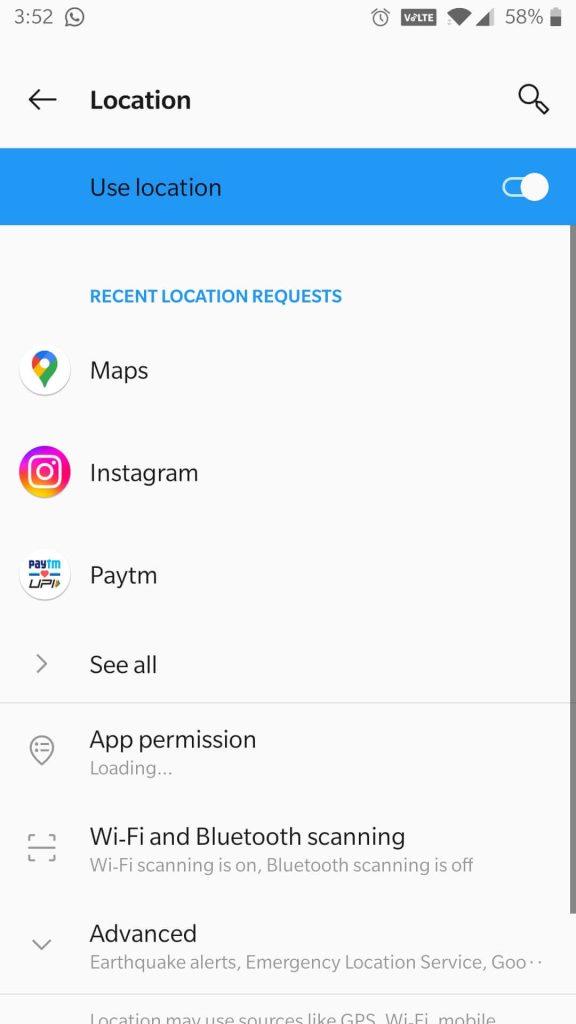
Det første og fremste trinnet for å løse problemer med Finn min enhet er å sikre at enhetens plasseringsinnstillinger er riktig konfigurert. Naviger til telefonens innstillinger , velg Sikkerhet og plassering , og sørg for at posisjonstjenester er aktivert. Sørg i tillegg for at modusen med høy nøyaktighet er valgt for mer presis sporing.
2. Aktiver den manuelt
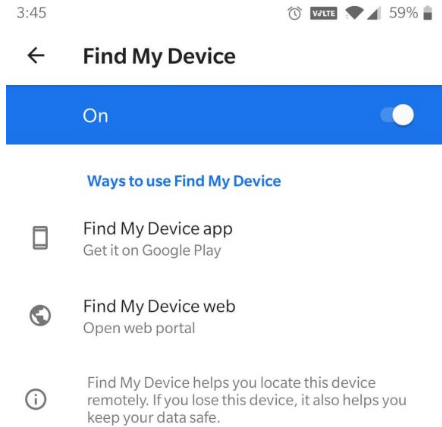
Det høres kanskje grunnleggende ut, men noen ganger ligger løsningen på de mest åpenbare stedene. Sørg for at funksjonen Finn min enhet er aktivert på smarttelefonen. Hvis den allerede er aktivert, prøv å slå den av og på for å oppdatere tilkoblingen. Selv om telefonens plassering er slått på, må du fortsatt aktivere Finn min enhet-funksjonen eksplisitt. For å gjøre dette, gå til Innstillinger > Sikkerhet > Finn min enhet og sørg for at bryteren er slått på.
3. Bekreft Internett-tilkoblingen din
Hvis smarttelefonen din mangler Internett-tilkobling og ikke er i stand til å kommunisere med Google, vil det ikke være tilstrekkelig å bare aktivere posisjonstjenester. I slike tilfeller kan brukere støte på feilen "Kan ikke nå enheten" når de bruker den. Google Finn min enhet er avhengig av en aktiv Internett-tilkobling for å fungere ordentlig. Hvis enheten din ikke er koblet til nettet, fungerer ikke sporingsfunksjonen. Sørg for at Wi-Fi eller mobildata er slått på og at telefonen har en stabil Internett-tilkobling.
Les også: Slik fikser du Wi-Fi-anrop som ikke fungerer på Android
4. Deaktiver batterisparing eller strømsparingsmodus
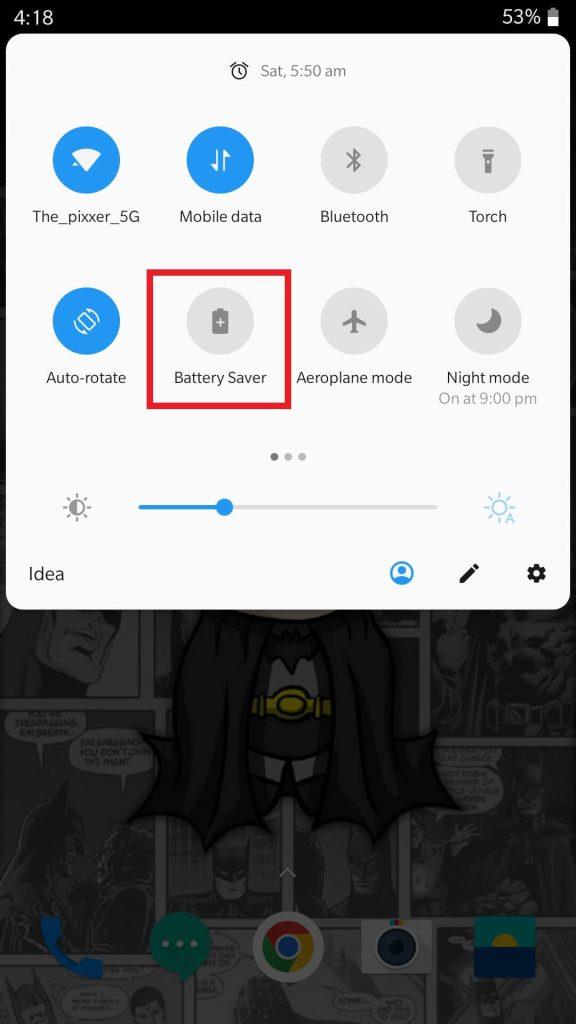
Batterioptimaliseringsfunksjoner på enkelte enheter kan begrense bakgrunnsaktivitetene til enkelte apper, noe som påvirker ytelsen til Finn min enhet. Hvis Google Finn min enhet fortsetter å vise problemer til tross for implementering av de ovennevnte forslagene, anbefales det å deaktivere batterisparefunksjonen på smarttelefonen.
Bare sveip ned fra toppen av smarttelefonen. Trykk nå på batterisparerikonet for å deaktivere det. Vurder deretter om funksjonen Finn min enhet er gjenopprettet.
5. Tving avslutning og restart appen

Noen ganger kan du bare tvinge avslutning og restarte Find My Device-appen for å løse mindre feil eller feil. For å tvinge avslutning av appen, åpne menyen Nylige apper og sveip opp på Finn min enhet-appen for å lukke den. Deretter starter du appen på nytt fra appskuffen.
6. Sjekk Google Play-synlighet
Hvis Google Finn min enhet ikke fungerer som forventet, kan det skyldes en tidligere handling med å skjule telefonen på Google Play-nettstedet . For å løse dette problemet, følg disse trinnene for å vise smarttelefonen din på Google Play.

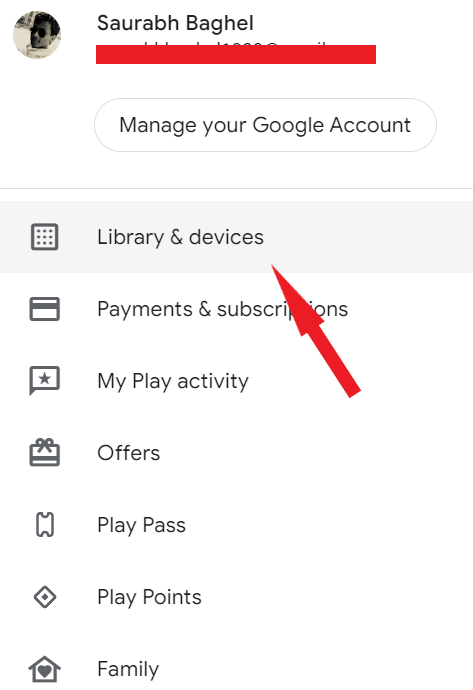
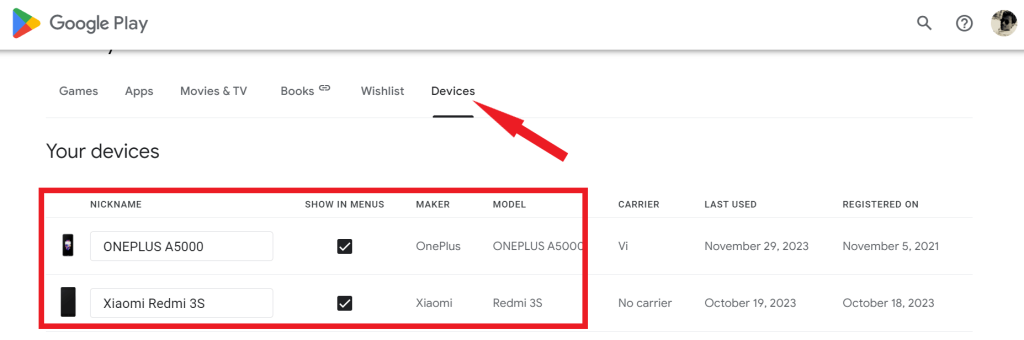
Etter å ha vist enheten din, skal den nå være synlig på både nettstedet Finn min enhet og applikasjonen.
7. Oppdater appen og Android-versjonen din
Utdatert programvare kan ofte føre til kompatibilitetsproblemer og funksjonsproblemer. Sørg for at du har den nyeste versjonen av Find My Device-appen installert. Du kan se etter oppdateringer i Google Play-butikken. I tillegg må du sørge for at Android-operativsystemet ditt er oppdatert. Gå til Innstillinger > System > Systemoppdatering og se etter tilgjengelige oppdateringer.
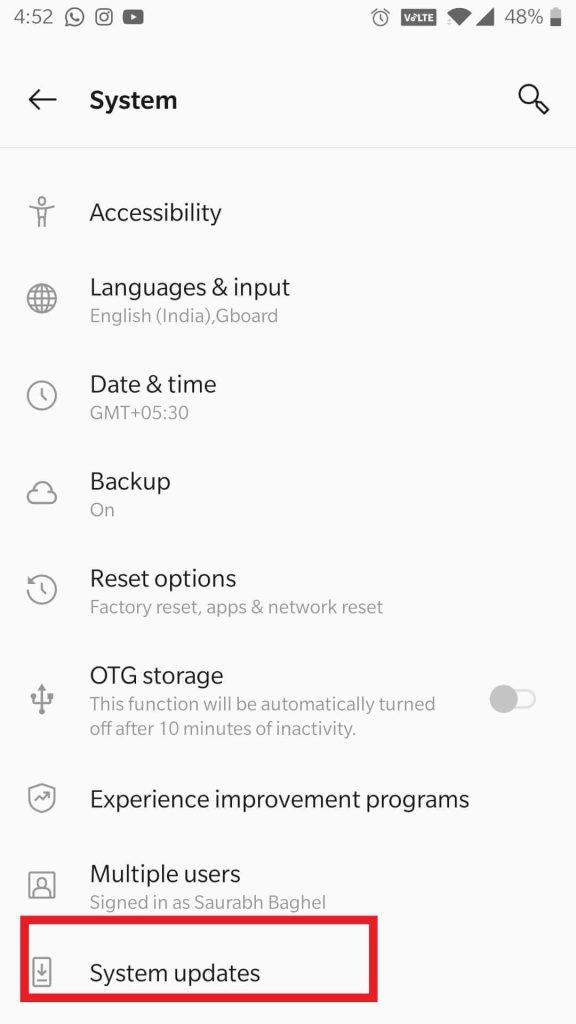
Hvis du har prøvd alle disse feilsøkingsmetodene og Google Finn min enhet fortsatt ikke fungerer, kan det hende du må kontakte Googles brukerstøtte for ytterligere hjelp. De kan gi mer dyptgående feilsøkingstrinn eller identifisere underliggende problemer med enheten eller kontoen din.
Rettet: Google Finn enheten min fungerer ikke på Android-enheter
Husk at Google Finn min enhet er et verdifullt verktøy for å finne tapte eller stjålne Android-enheter. Ved å følge disse sju trinnene kan du feilsøke og fikse problemet, og sikre at enheten din alltid er innen rekkevidde, selv i utfordrende situasjoner.
Vi håper disse tipsene hjelper deg med å løse problemet med Google Finn min enhet. Hvis du har andre spørsmål, legg gjerne igjen en kommentar nedenfor.
For flere slike feilsøkingsguider, lister og tips og triks relatert til Windows, Android, iOS og macOS, følg oss på Facebook, Instagram, Twitter, YouTube og Pinterest.
Microsoft Support spurte om å dele feilloggen fra Outlook-app, men vet ikke hvordan? Finn her trinnene for Outlook Global Logging og Advanced Logging.
Vil du fjerne Windows-tjenester som du ikke ønsker på PC-en din med Windows 11? Finn her noen enkle metoder du kan stole på!
Se hvor enkelt det er å legge til et ord eller et annet språk i stavekontrollen i Firefox. Se også hvordan du kan slå av stavekontrollen for nettleseren.
Ønsker du å aktivere eller deaktivere AutoRecover eller AutoSave alternativet? Lær hvordan du kan aktivere eller deaktivere AutoRecover-funksjonen i Word 2019 eller Microsoft 365.
Denne veiledningen beskriver hvordan du legger til sidetall i dokumenter i Microsoft Word 365.
Lær hvordan du logger på som administrator i Windows 10 og Windows 11. Få tips og triks for å administrere brukerkontoer og systeminnstillinger effektivt.
For å liste alle Windows 11-kontoer, åpne Innstillinger > Kontoer > Andre brukere og familiesider. Du kan også bruke kommandoprompt og PowerShell.
Oppdag raskeste måter å åpne Innstillinger-appen på Windows 11 med nyttige trinn og tips.
Lær hvordan du enkelt kan endre bakgrunnsbilde på Windows 11 ved hjelp av forskjellige enkle metoder.
Lær hvordan du effektivt tar skjermbilder i Windows 11 med Print Screen, Snip & Sketch og mer. Få tips og triks for å lagre og dele skjermbilder.
Oppdatering av enhetsdrivere er viktig for å fikse feil og forbedre kompatibiliteten i Windows 11. Lær hvordan du effektivt kan oppdatere driverne dine.
Lær hvordan du fjerner McAfee programvare fra Windows 11-PC-en din. Følg våre 5 trinn for avinstallering og sikkerhetstips.
Finn ut hvor "Min datamaskin" er på Windows 11 og hvordan du enkelt kan få tilgang til denne viktige funksjonen. Følg våre enkle trinn for å gjenopprette PC-ikonet.
Denne bloggen hjelper lesere med å deaktivere Copilot-funksjonen på Windows 11, hvis de ikke ønsker å bruke AI-modellen.
Lær hvordan du kan tilpasse Start-menyen i Windows 11 for en bedre brukeropplevelse. Oppdag tips for tilpasning som passer dine behov.
Lær hvordan du enkelt åpner Kontrollpanel i Windows 11 med flere metoder som gir deg frihet til å tilpasse innstillinger. Perfekt for de som ønsker å navigere effektivt i systemet.
Lær hvordan du oppretter en ny brukerkonto på Windows 11, både lokalt og online. Få nyttige tips og trinnvise instruksjoner her.
Ikke legg ut bildene dine gratis på Instagram når du kan få betalt for dem. Les og vet hvordan du tjener penger på Instagram og får mest mulig ut av denne sosiale nettverksplattformen.
Lær hvordan du enkelt redigerer og fjerner PDF-metadata. Denne veiledningen hjelper deg med å enkelt redigere eller fjerne PDF-metadata på et par enkle måter.
Vet du at Facebook har en komplett liste over telefonbokkontakter sammen med navn, nummer og e-postadresse.
Bluetooth lar deg koble Windows 10-enheter og tilbehør til PC-en din uten behov for ledninger. Her er ulike teknikker for å løse Bluetooth-problemer.
Lær deg å ta kontroll over personvernet ditt ved å tømme Bing-søkeloggen og Microsoft Edge-loggen med enkle trinn.
Oppdag den beste samarbeidsprogramvaren for små bedrifter. Finn verktøy som kan forbedre kommunikasjon og produktivitet i teamet ditt.
Lær hvordan du holder statusen din aktiv i Microsoft Teams. Følg våre trinn for å sikre at du alltid er tilgjengelig for kolleger og kunder.
Oppdag den beste prosjektledelsesprogramvaren for småbedrifter som kan hjelpe deg med å organisere prosjekter og oppgaver effektivt.
Gjenopprett siste økt enkelt i Microsoft Edge, Google Chrome, Mozilla Firefox og Internet Explorer. Dette trikset er nyttig når du ved et uhell lukker en hvilken som helst fane i nettleseren.
Hvis du har mange duplikater klumpet på Google Photos eller ønsker å eliminere duplikatbilder, så sjekk ut de mange måtene å slette duplikater i Google Photos.
Hvordan fikse at Nintendo Switch ikke slår seg på? Her er 4 enkle løsninger for å fikse at Nintendo Switch ikke slår seg på.
Lær hvordan du tilbakestiller Gmail-passordet ditt enkelt og sikkert. Endre passordet regelmessig for å beskytte kontoen din.
Lær hvordan du konfigurerer flere skjermer på Windows 10 med denne bloggen. Det være seg to eller tre eller flere skjermer, du kan enkelt sette opp skjermer for spilling eller koding.









![Slik avinstallerer du McAfee på Windows 11 [5 måter] Slik avinstallerer du McAfee på Windows 11 [5 måter]](https://blog.webtech360.com/resources8/images31/image-4917-0105182719945.png)

















